Soluții pentru codul de eroare 0xc7700112 în Windows
Actualizarea sistemului de operare este adesea recomandată pentru a corecta diverse probleme și erori pe computerele cu Windows. Totuși, în timpul acestui proces, pot apărea mesaje de eroare, cum ar fi codul 0xc7700112. Această eroare specifică indică anumite disfuncționalități sau întreruperi în timpul actualizării. Articolul următor explorează metode eficiente pentru a remedia această problemă.
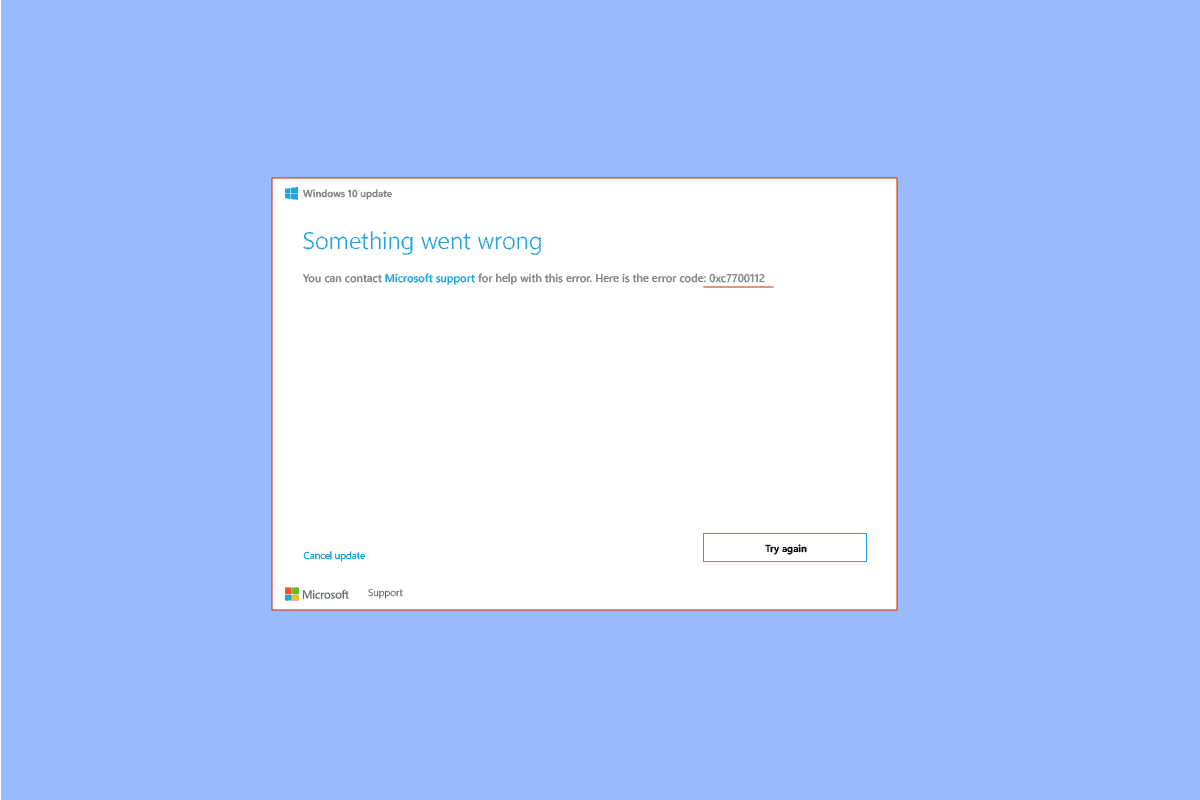
Cauzele erorii 0xc7700112
Eroarea apare frecvent în timpul următoarelor operațiuni:
- Încercarea de a face upgrade de la Windows 7, 8 sau 8.1 la Windows 10 sau 11, fie manual, fie cu ajutorul unui suport de instalare.
- Utilizarea instrumentului de depanare Windows Update sau a asistentului de actualizare Windows.
Printre factorii care pot declanșa această eroare se numără:
-
Conflicte între actualizări: Dacă două procese de actualizare rulează simultan (de exemplu, actualizarea automată și instalarea manuală), pot apărea conflicte.
-
Drivere de dispozitiv învechite: Driverele grafice sau alte drivere pot fi învechite sau corupte.
-
Fișiere malware: Fișierele de sistem infectate sau corupte pot cauza această eroare.
-
Sistem de operare învechit: Un sistem de operare vechi, care nu mai este compatibil cu upgrade-ul dorit, poate fi o cauză.
-
Intrări de configurare incomplete: Dacă procesul de actualizare a fost întrerupt, pot rămâne în urmă intrări de configurare incomplete.
Metode de remediere
Metoda 1: Depanare de bază
Începeți cu câteva metode fundamentale de depanare:
1A. Deconectarea dispozitivelor hardware: Deconectați dispozitive precum tastatura, mouse-ul sau imprimanta și încercați din nou actualizarea. Această acțiune simplifică procesul și reduce posibilele conflicte.
1B. Repararea fișierelor de sistem: Scanați sistemul pentru viruși și ștergeți fișierele malware. Utilizați instrumente de reparare a fișierelor de sistem, cum ar fi cele descrise în acest ghid Microsoft.
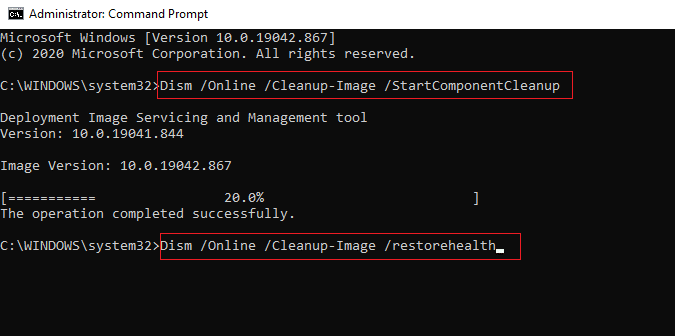
1C. Rularea instrumentului de depanare Windows Update: Folosiți instrumentul de depanare Windows Update pentru a identifica și remedia problemele legate de actualizări. Instrucțiuni detaliate despre cum să faceți asta se pot găsi aici.
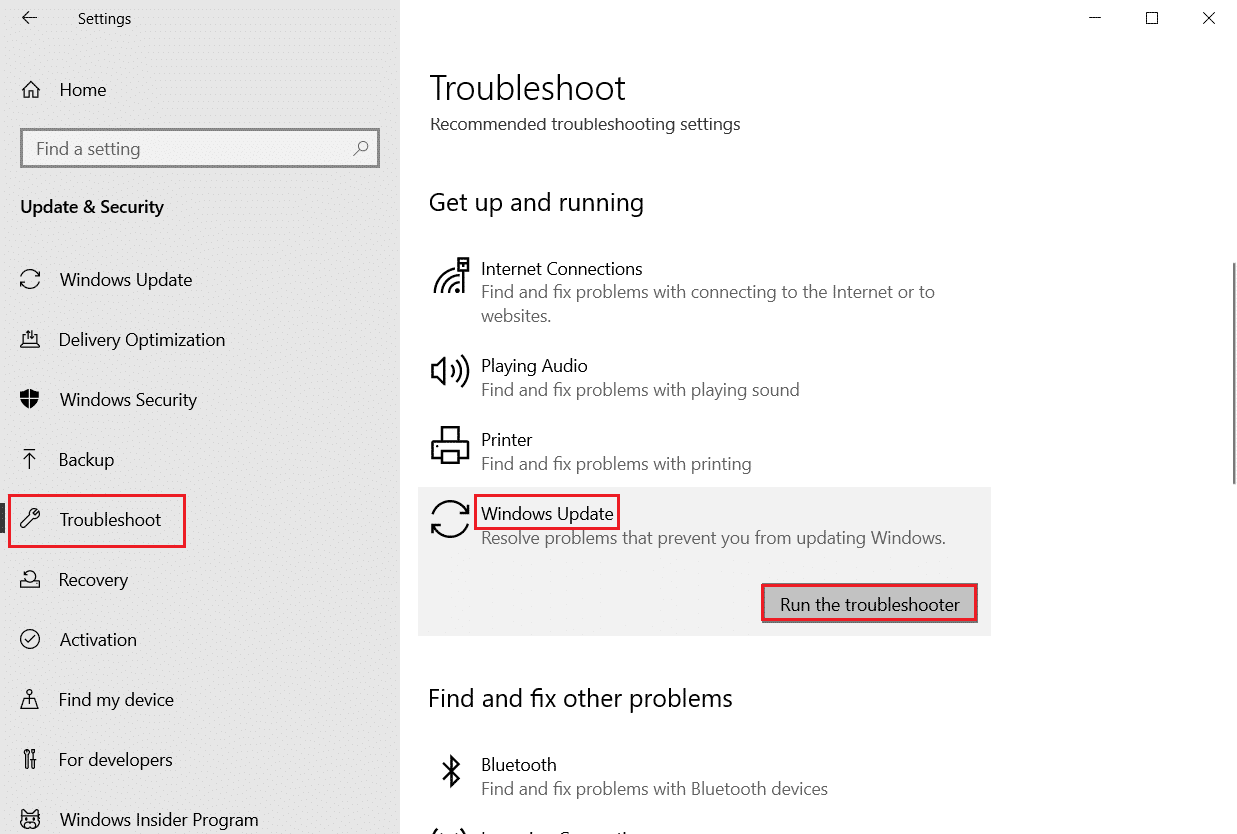
1D. Dezactivarea temporară a software-ului antivirus de la terți: Anumite programe antivirus, precum Norton, pot interfera cu procesul de actualizare. Dezactivați temporar aceste programe urmând pașii indicați în acest tutorial.

1E. Actualizarea driverelor de dispozitiv: Verificați și actualizați driverele de dispozitiv folosind acest ghid. Driverele învechite pot cauza probleme majore.
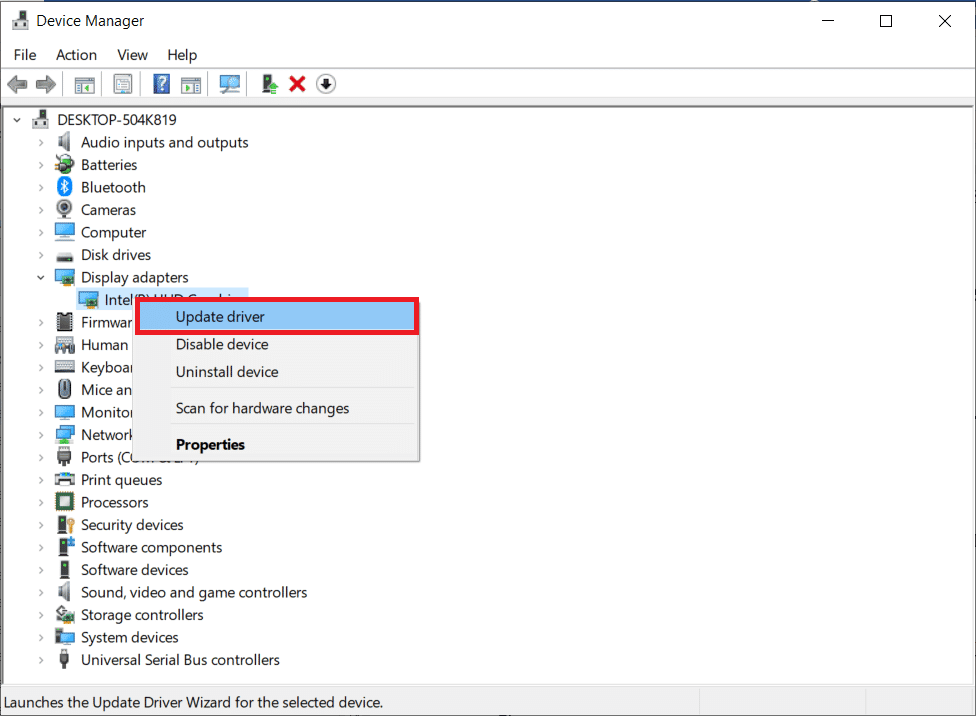
1F. Actualizarea Windows: Asigurați-vă că sistemul de operare este actualizat la cea mai recentă versiune. Consultați acest link pentru instrucțiuni despre cum să descărcați și să instalați cele mai recente actualizări.
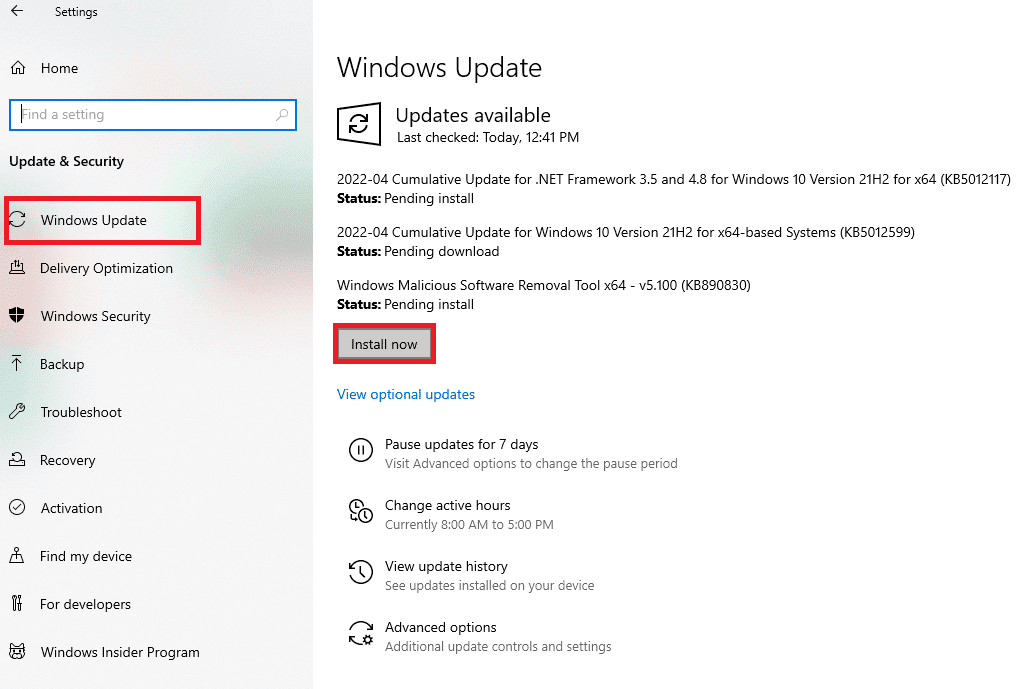
Metoda 2: Efectuarea unei porniri curate
Efectuați o pornire curată a sistemului pentru a elimina potențialele conflicte. Urmați instrucțiunile din acest ghid pentru a realiza o pornire curată.
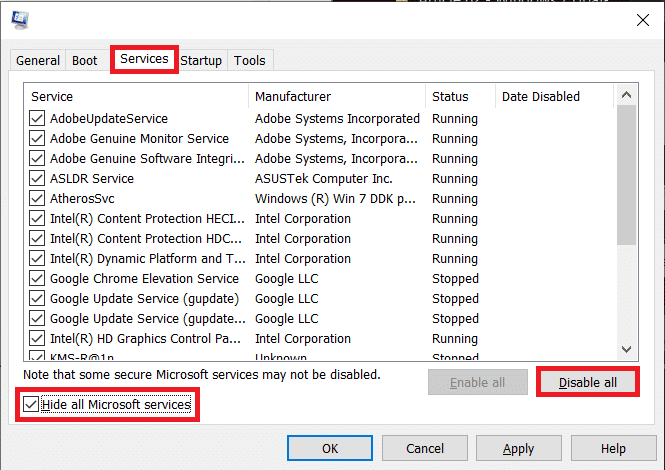
Metoda 3: Resetarea componentelor Windows Update
Resetați componentele Windows Update. Un ghid detaliat despre acest proces poate fi găsit aici.
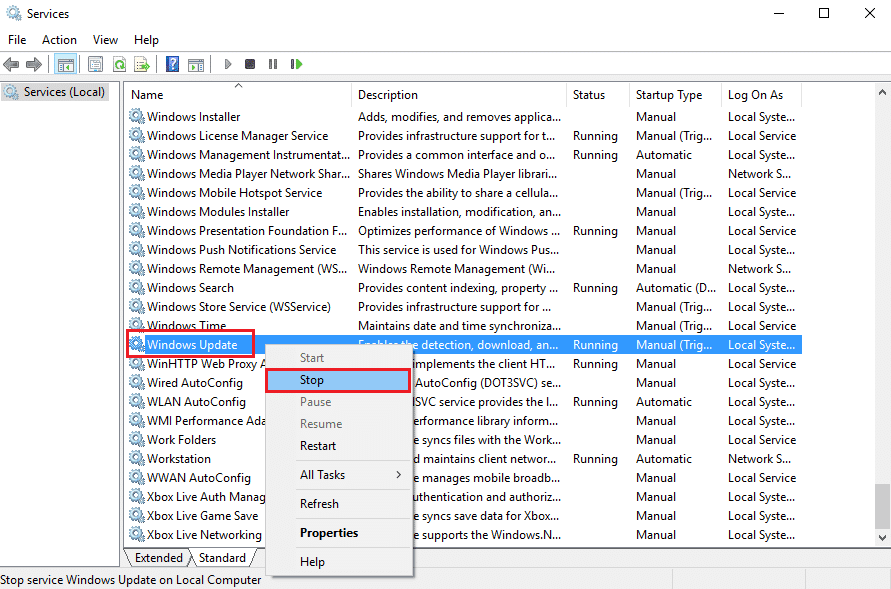
Metoda 4: Dezinstalarea aplicațiilor terțe
Dezinstalați aplicațiile terțe folosind Panoul de control:
- Apăsați tasta Windows, tastați „Panou de control” și dați clic pe „Deschidere”.
- Setați „Vizualizare după” la „Categorie”, apoi faceți clic pe „Dezinstalare program” sub „Programe”.
- Selectați aplicația terță parte și faceți clic pe „Dezinstalare”.
- Urmați instrucțiunile pentru a dezinstala aplicația.
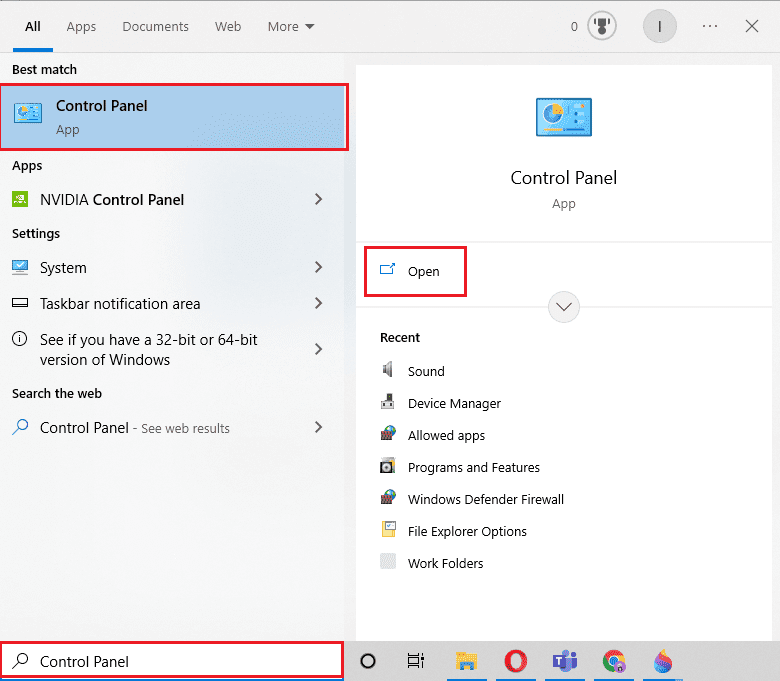
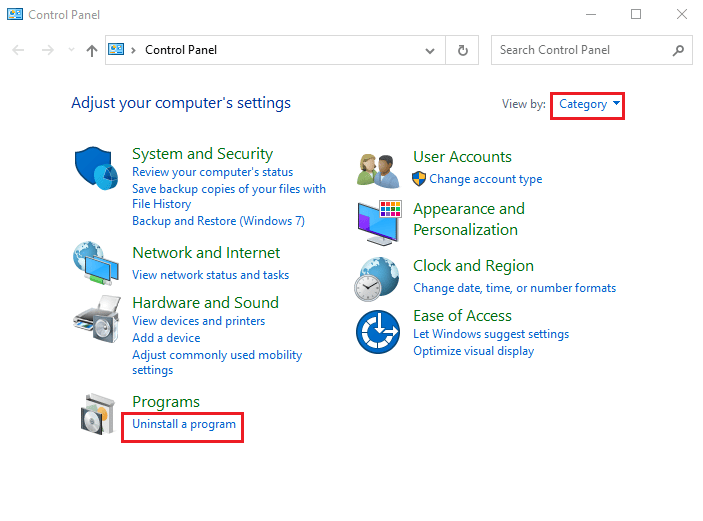
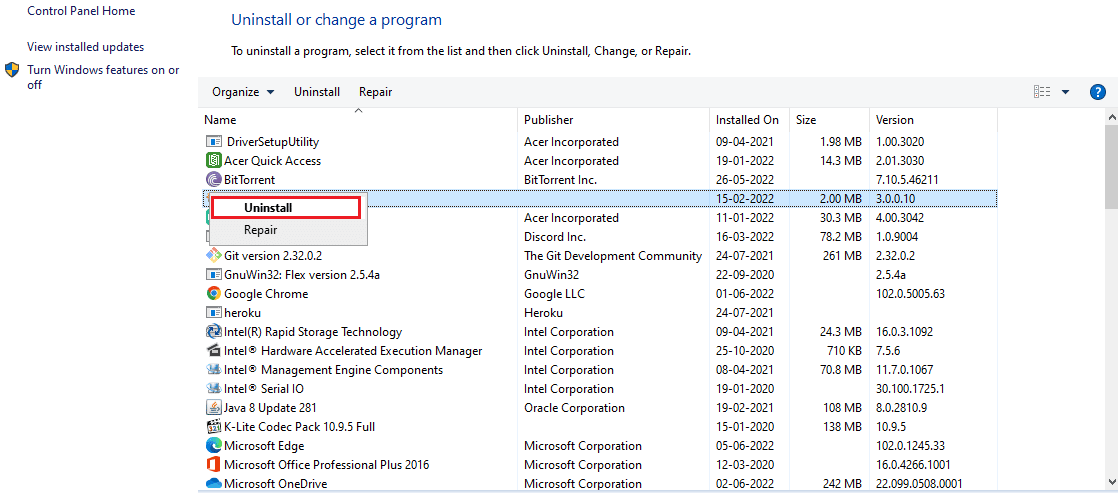
Metoda 5: Ștergerea directorului Microsoft Temp
Ștergeți fișierele temporare din directorul Microsoft Temp:
- Apăsați tastele Windows + R pentru a deschide Run.
- Tastați `C:$Windows.~BT` și apăsați OK.
- Apăsați Ctrl + A pentru a selecta toate fișierele, dați clic dreapta și selectați „Ștergere”.
- Confirmați ștergerea fișierelor dacă este solicitat.
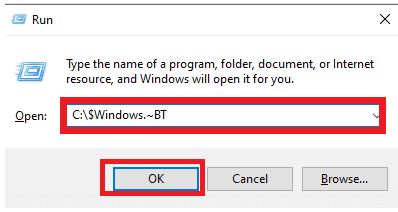
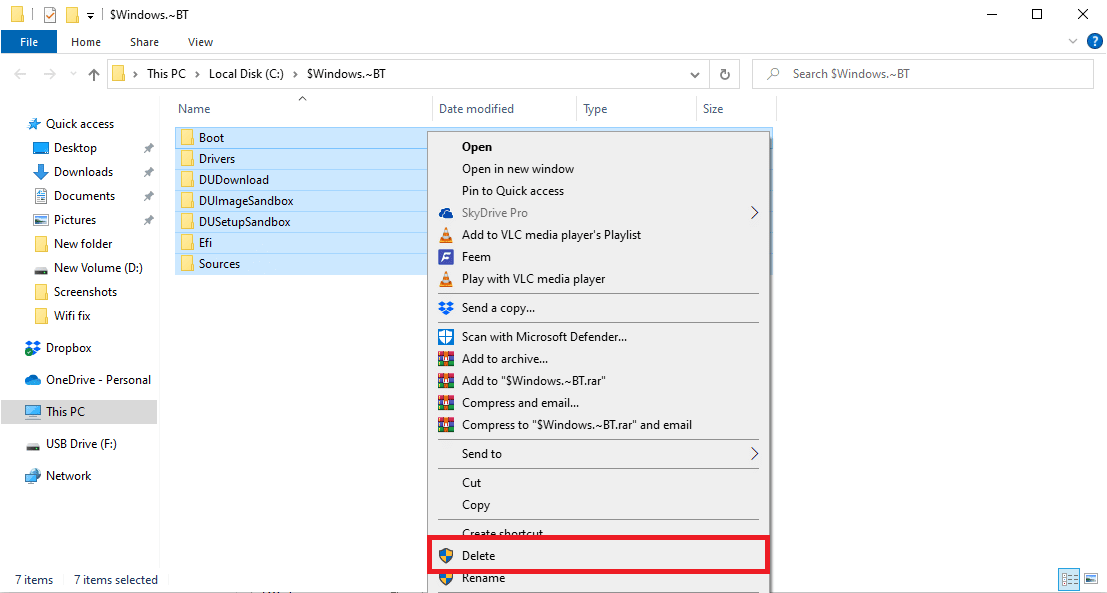
Metoda 6: Eliminarea intrărilor de configurare orfane
Eliminați intrările de configurare Windows orfane:
- Apăsați tasta Windows, tastați „Command Prompt” și dați clic pe „Run as administrator”.
- Confirmați permisiunile administrative.
- Tastați `bcdedit /enum all` și apăsați Enter.
- Introduceți comanda `bcdedit /enum all > D:bcd.txt` pentru a salva datele.
- Introduceți comanda `bcdedit /delete
` pentru a șterge intrările.
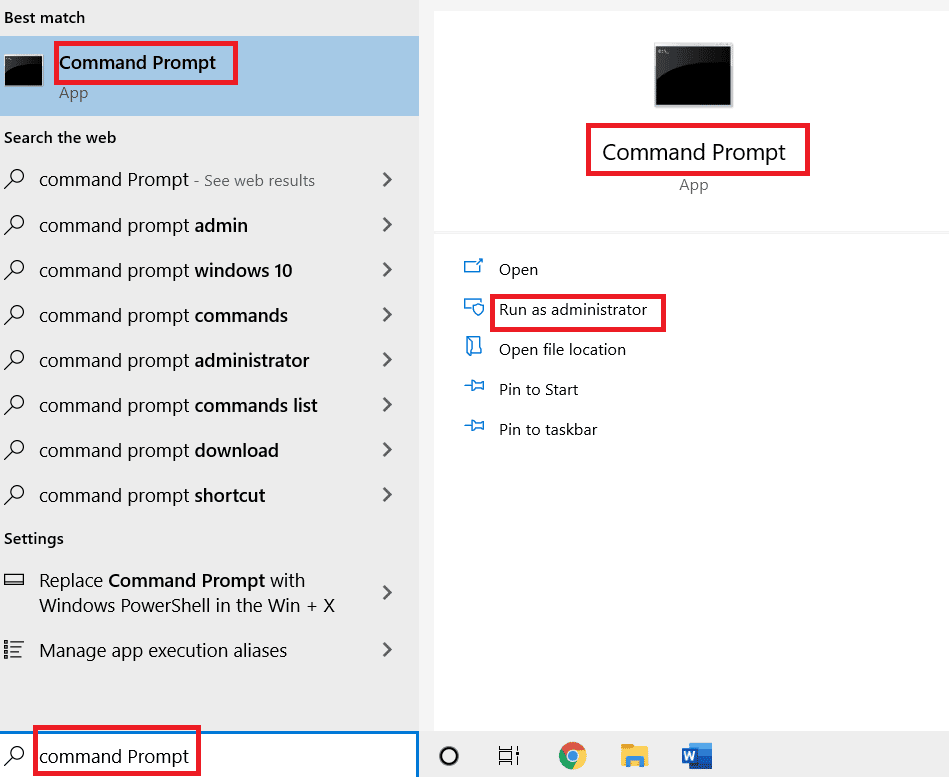
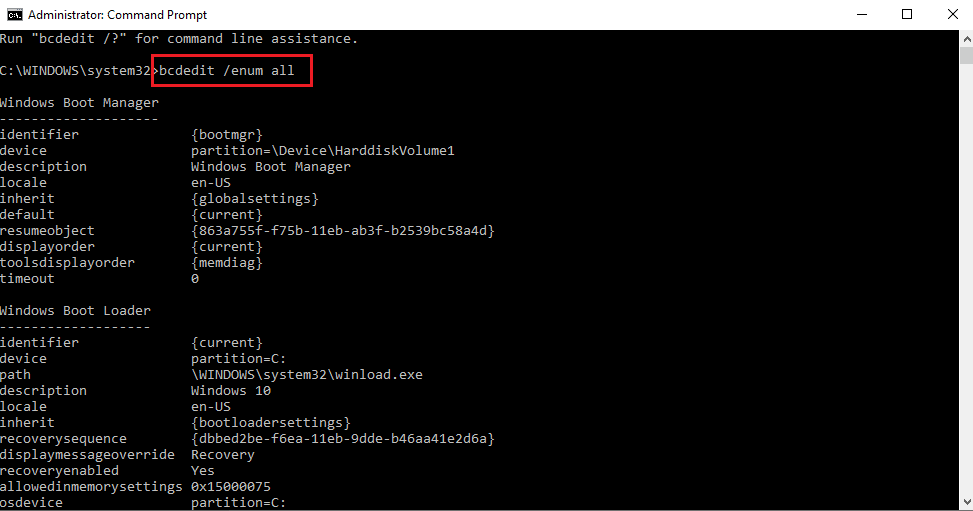
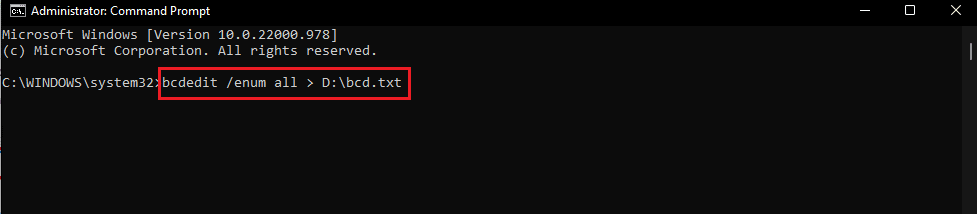
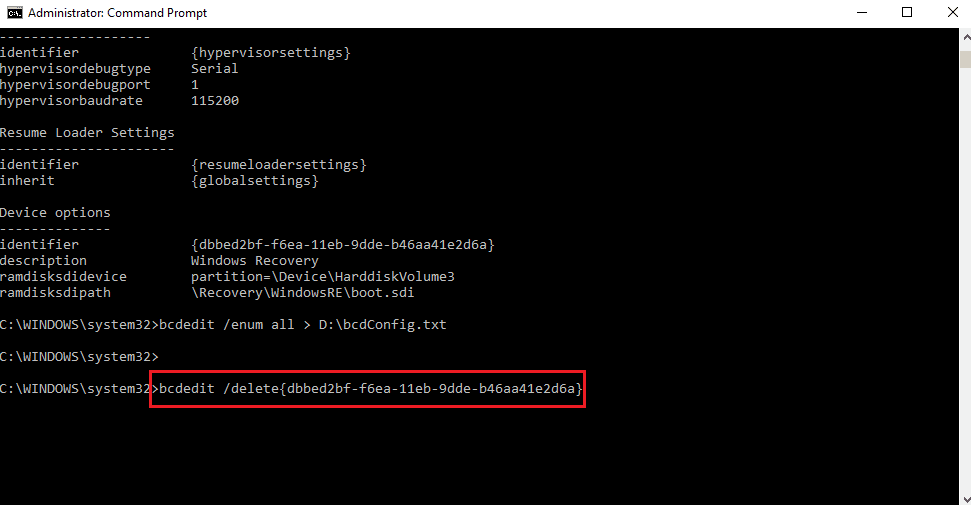
Metoda 7: Utilizarea instrumentului de creare media Windows
Actualizați sistemul de operare folosind instrumentul de creare media. Consultați acest ghid pentru a afla cum să creați un mediu de instalare pentru Windows 10.
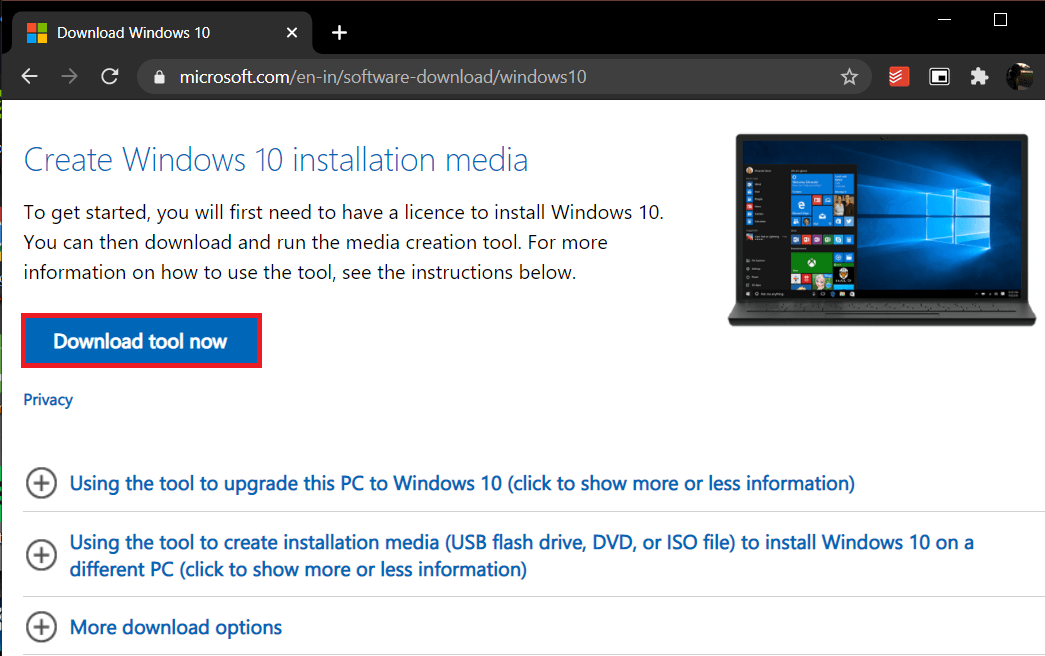
***
Acest articol a oferit soluții detaliate pentru remedierea codului de eroare 0xc7700112. Vă rugăm să specificați ce metodă a funcționat pentru dumneavoastră și să lăsați comentarii sau întrebări în secțiunea de mai jos.